Windows 11 build 22631.2262 (KB5029339) se implementa en el canal Beta
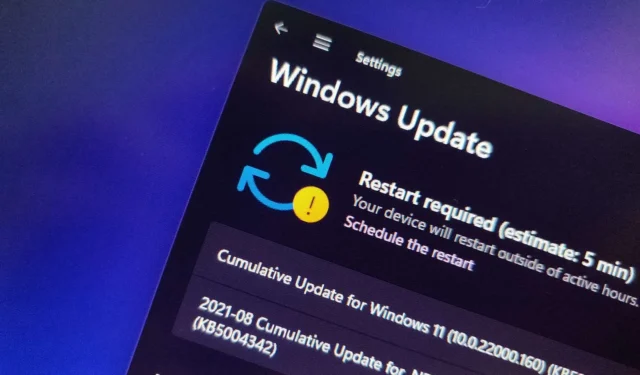
Windows 11 build 22631.2262 (KB5029339) se está implementando con nuevas funciones habilitadas de forma predeterminada, que se espera que lleguen con la versión 23H2 , y la versión preliminar 22621.2262 (KB5029339) con funciones desactivadas de forma predeterminada para las computadoras inscritas en el canal Beta .
La compilación 22631.2262 para Windows 11, según los cambios oficiales , presenta una nueva página de “Inicio” para la aplicación Configuración, implementa mejoras para la aplicación “Copia de seguridad y restauración”, cambios para Cast, Explorador de archivos, Iluminación dinámica y una gran cantidad de arreglos.
Cambios en la compilación 22631.2262 de Windows 11
Aquí están todas las nuevas características y mejoras para la última versión de Windows 11 en el Canal Beta:
Configuración Inicio
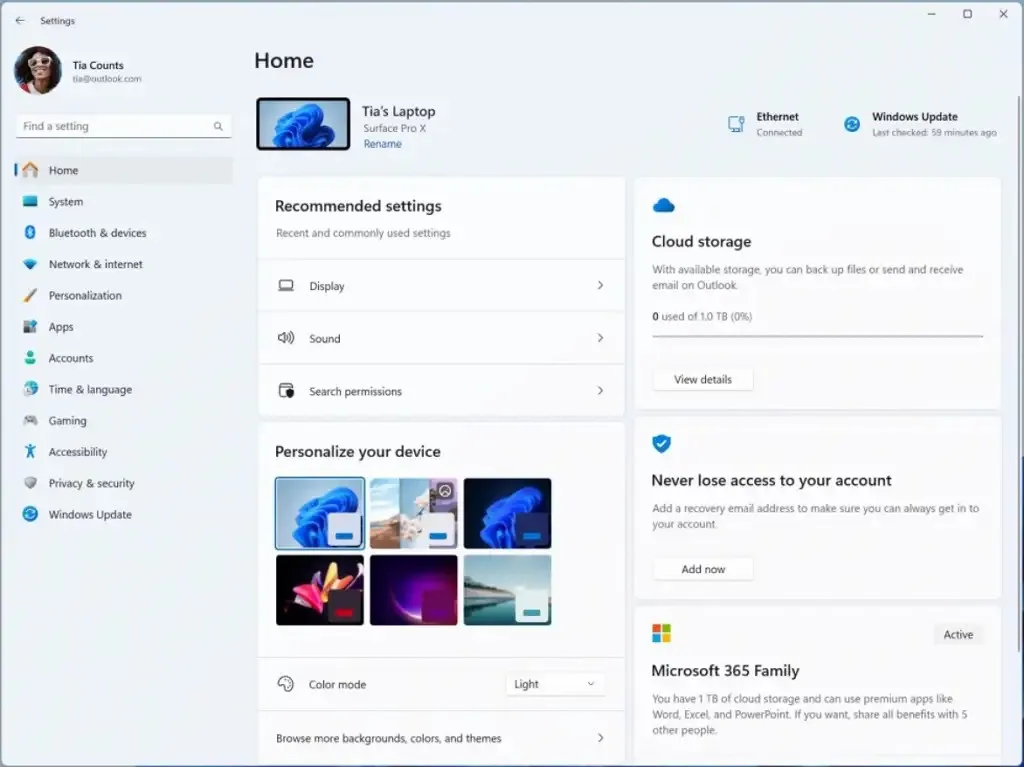
Aquí hay una descripción general de las tarjetas actuales:
- Configuraciones recomendadas: se adapta a sus patrones de uso específicos, brindando opciones de configuración oportunas y relevantes.
- Almacenamiento en la nube: ofrece una descripción general de su uso de almacenamiento en la nube y le permite saber cuándo se está acercando a su capacidad.
- Recuperación de cuenta: proporciona recomendaciones para la seguridad de su cuenta de Microsoft con opciones para agregar información de recuperación adicional.
- Personalización: personalización de superficies con acceso con un solo clic para actualizar el tema de fondo o cambiar el modo de color.
- Microsoft 365: proporciona una visión rápida del estado y los beneficios de su suscripción y la capacidad de realizar acciones clave.
- Xbox: ofrece una vista del estado de su suscripción y opciones para administrar la suscripción.
- Dispositivos Bluetooth: simplifica la experiencia de administración de dispositivos Bluetooth.
Esta versión incluye siete tarjetas, pero la compañía agregará más en versiones futuras.
Aplicaciones de copia de seguridad y restauración
En Windows 11, ya puede restaurar aplicaciones de un dispositivo antiguo a uno nuevo, pero en la compilación 22631.2262, Microsoft está introduciendo capacidades adicionales de copia de seguridad y restauración para facilitar la transición a una nueva computadora y ayudar a los desarrolladores de aplicaciones a retener a los usuarios durante esta transición a un nuevo dispositivo.
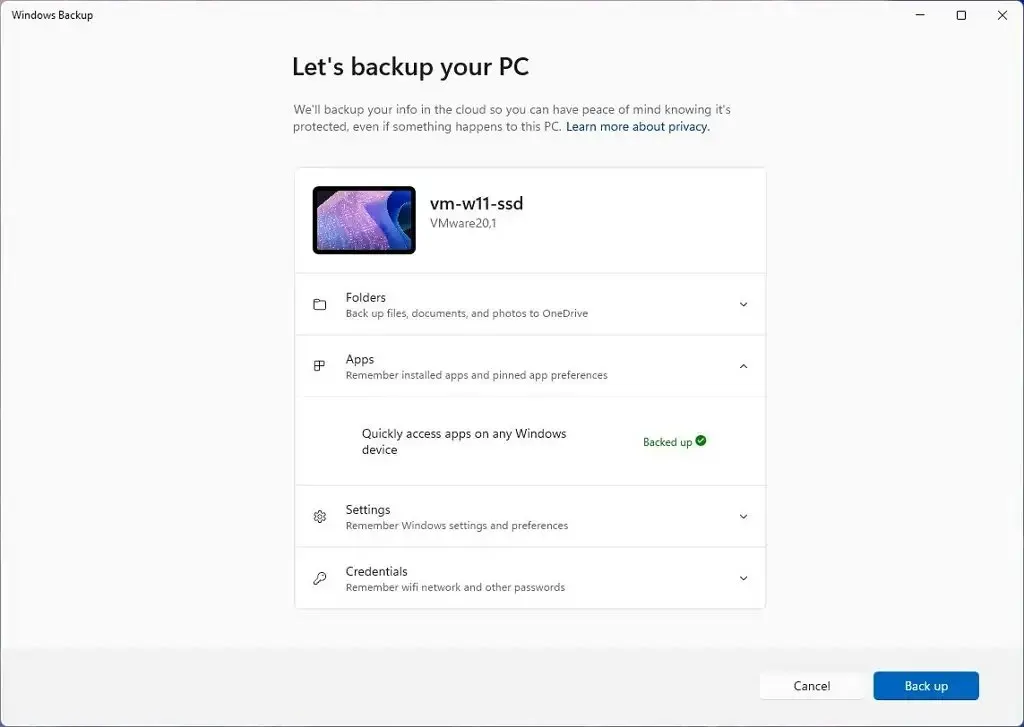
En esta versión, hay una nueva aplicación «Copia de seguridad de Windows» para realizar rápidamente una copia de seguridad de su computadora actual y prepararla para pasar a un nuevo dispositivo.
Además, las aplicaciones de Microsoft Store (y las que adquirió fuera de la tienda) que ya están fijadas en la barra de tareas y el menú Inicio aparecerán en su nueva instalación durante el proceso de restauración. Sin embargo, las aplicaciones de escritorio que están disponibles en Microsoft Store se restaurarán cuando haga clic en el pin de la aplicación. Por otro lado, para las aplicaciones que no están disponibles en Microsoft Store, se lo dirigirá a la web para descargar el instalador.
Además, la configuración de su dispositivo anterior también se restaurará en su nueva computadora.
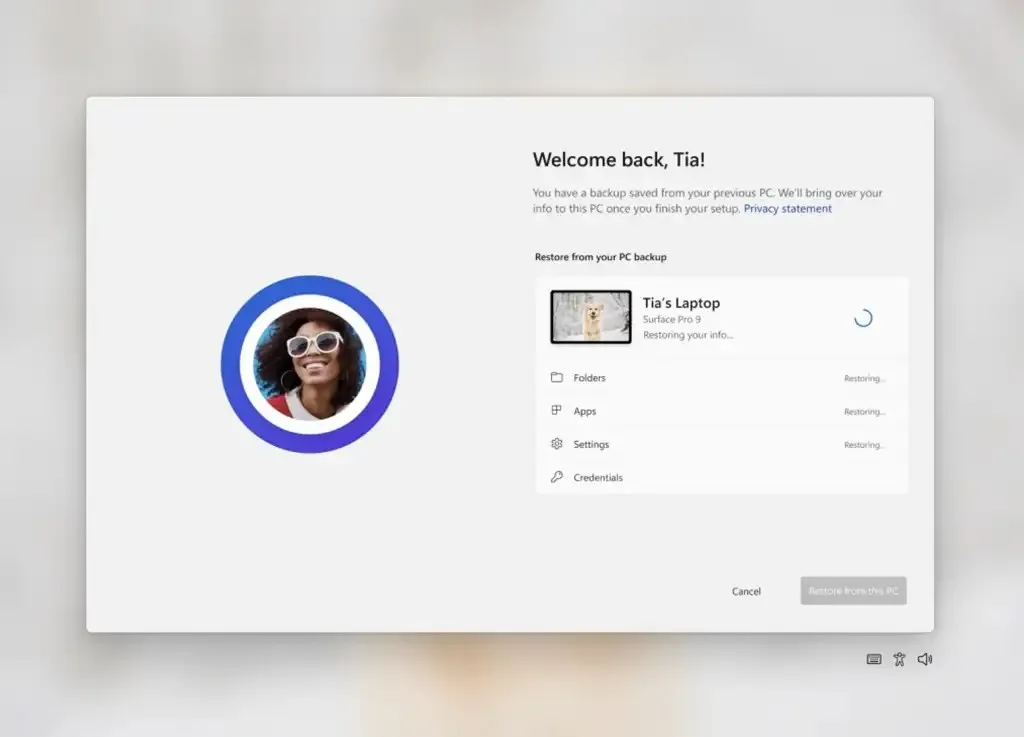
Una vez que se realiza una copia de seguridad de las aplicaciones y configuraciones utilizando la aplicación “Copia de seguridad de Windows” o a través de la página de configuración de “Copia de seguridad de Windows”, puede restaurarlas durante la experiencia inmediata (OOBE) al configurar una computadora nueva o mediante restablecer un dispositivo existente.
Elenco
Como parte de las mejoras de Cast, el menú lateral de Configuración rápida ahora mostrará una opción de soporte en caso de que tenga problemas para descubrir pantallas cercanas, arreglar conexiones y más.
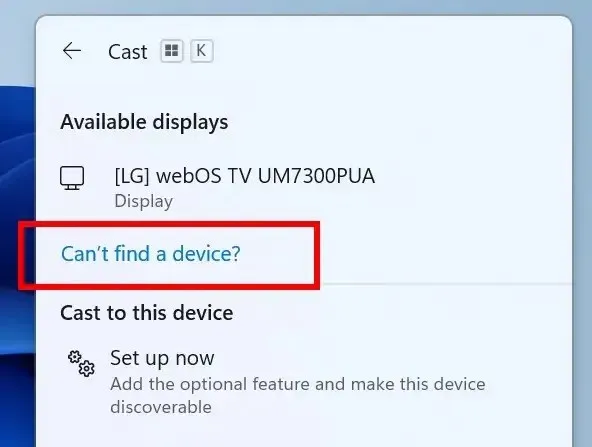
Explorador de archivos
En el Explorador de archivos, no notará ningún cambio visual nuevo, pero la compañía está implementando cambios que deberían ayudar notablemente a mejorar el rendimiento de la fase de «cálculo» al enviar una gran cantidad de archivos a la vez en el Explorador de archivos a la papelera de reciclaje. .
Iluminación dinámica
Finalmente, para Iluminación dinámica, ahora es posible sincronizar el color de acento de Windows con los dispositivos que lo rodean con la opción «Hacer coincidir mi color de acento de Windows» en «Efectos» para Iluminación dinámica.
Además, Microsoft ha agregado la posibilidad de elegir un color personalizado para iluminar sus dispositivos.
Correcciones de Windows 11 compilación 22631.2262
Esta implementación también trae un montón de correcciones y mejoras para la compilación 22631.2262:
Explorador de archivos
- Se solucionó un problema por el cual, en algunos casos, el fondo del menú contextual en el Explorador de archivos parecía transparente. Esto también afectó a los menús desplegables de la barra de comandos.
- Se solucionó un problema por el cual el menú contextual y los menús desplegables en el Explorador de archivos no funcionaban con el tacto.
- Se solucionó un problema que causaba que el cuadro de búsqueda en el Explorador de archivos no funcionara bien con los IME.
- Se corrigió un destello blanco en el modo oscuro al cambiar entre Inicio y Galería.
- Se solucionó un problema que afectaba la confiabilidad del Explorador de archivos.
- Se solucionó un problema por el cual «Escribir automáticamente en el cuadro de búsqueda» no funcionaba cuando el Explorador de archivos estaba abierto en Inicio.
- Se solucionó un problema por el cual no funcionaba pegar usando el menú contextual en la barra de direcciones (u otras acciones del menú contextual en la barra de direcciones).
- Se agregó un poco más de espacio entre Inicio en la página de navegación y la parte inferior de la barra de comandos.
Barra de tareas
- Se solucionó un problema por el cual, después de actualizar, el ícono de Bluetooth en la bandeja del sistema podía no aparecer en la bandeja del sistema después de la actualización, aunque su PC admitiera Bluetooth y las opciones de Bluetooth se mostraran en Configuración.
- Se solucionó un problema por el cual el nuevo ícono de campana podía ser muy difícil de ver en algunos casos porque usaba un contorno oscuro cuando la barra de tareas estaba oscura.
- Se solucionó un problema por el cual faltaban los títulos en las vistas previas de la barra de tareas al activar la barra de tareas optimizada para tableta mientras se usaba la barra de tareas no combinada.
- Se solucionó un problema por el cual los íconos de aplicaciones en la barra de tareas quedaban vacíos (sin íconos) en compilaciones recientes de Insider después de cambiar entre escritorios.
- Se solucionó un problema por el cual si la barra de tareas estaba configurada como no combinada, aún mostraría animaciones incluso si estuvieran desactivadas.
- Se deshabilitó la configuración para descombinar los botones de la barra de tareas en otras pantallas de forma predeterminada cuando no hay monitores secundarios conectados.
- Se solucionó un problema por el cual el uso de arrastrar para reorganizar los íconos en el área de desbordamiento no funcionaba bien cuando la barra de tareas estaba configurada como no combinada.
- Se solucionó un problema por el cual los indicadores de aplicaciones de la barra de tareas no combinadas no se mostraban correctamente después de mostrar que se estaba descargando algo.
- Se solucionó un problema por el cual el menú lateral de íconos ocultos podía cerrarse inesperadamente al usar la navegación con el teclado para mover el foco entre íconos.
Aporte
- Se solucionó un problema por el cual escribir con los IME japonés y chino podía no haber funcionado como se esperaba en ciertas aplicaciones en los últimos vuelos cuando seleccionó la opción de usar la versión anterior del IME.
- Se solucionó un problema por el cual, al escribir con tinta en un campo de texto, si escribía en chino, ciertos caracteres se percibían como toques y no funcionaban.
- Se solucionó un problema por el cual escribir con tinta en un campo de texto mientras se ejecutaba la lupa no funcionaba bien porque la tinta estaba desplazada.
Narrador de Windows
- Se solucionó un problema por el cual el Administrador de tareas fallaba al usar el botón de restablecer los valores predeterminados en Configuración.
- Se mejoró el rendimiento al cambiar entre diferentes páginas en el Administrador de tareas.
Fondos HDR
- Se solucionó un problema que podía causar fallas esporádicas de explorer.exe al usar un fondo de pantalla HDR.
Otros cambios
- Se solucionó un problema que podía causar fallas esporádicas de explorer.exe al usar un fondo de pantalla HDR.
Correcciones de Windows 11 compilaciones 22631.2262 y 22621.2262
Esta actualización ofrece estas correcciones y cambios para ambas compilaciones:
- Se solucionó el problema que causaba que el botón «Buscar actualizaciones» no apareciera como se esperaba en Configuración> Actualización de Windows. Después de actualizar a esta compilación, el botón «Buscar actualizaciones» debería aparecer como se esperaba. Si está en el vuelo anterior del Canal Beta, puede buscar actualizaciones manualmente abriendo la Terminal de Windows (o el cuadro de diálogo Ejecutar) e ingresando el comando USOClient StartInteractiveScan que realizará la misma función que hacer clic en el botón «Buscar actualizaciones» en Windows Update. . Tenga en cuenta que ejecutar el comando no mostrará ningún resultado. Para confirmar que la operación fue exitosa, puede ejecutar el comando mientras la página de configuración de Windows Update está abierta. Deberías ver tu dispositivo buscando actualizaciones.
- Se solucionó un problema por el cual quitar un monitor mientras estaba conectado a una PC en la nube podía resultar en una pantalla negra con solo un mouse visible en compilaciones recientes.
Microsoft también señala varios problemas conocidos relacionados con el Explorador de archivos y el Narrador de Windows.
Finalmente, el gigante del software está implementando la versión actualizada de Snipping Tool (versión 11.2306.43.0) para Windows Insiders en el Canal Beta con nuevos botones para editar en Paint para capturas de pantalla y editar en Clipchamp para grabaciones de pantalla.
Instalar la compilación 22631.2262
Para descargar e instalar Windows 11 build 22631.2262, inscriba su dispositivo en el Canal Beta usando la configuración del “Programa Windows Insider” de la sección “Actualización y seguridad”.
Una vez que inscriba la computadora en el programa, puede descargar la compilación 22631.2262 desde la configuración de «Windows Update» haciendo clic en el botón «Buscar actualizaciones» . Sin embargo, necesitará un dispositivo que cumpla con los requisitos mínimos del sistema para recibir la actualización si es nuevo en el programa Windows Insider. Si el dispositivo recibe la compilación 22621.2262, puede activar el interruptor de palanca «Obtener las últimas actualizaciones tan pronto como estén disponibles» para cambiar a la compilación 22631.2262.



Deja una respuesta